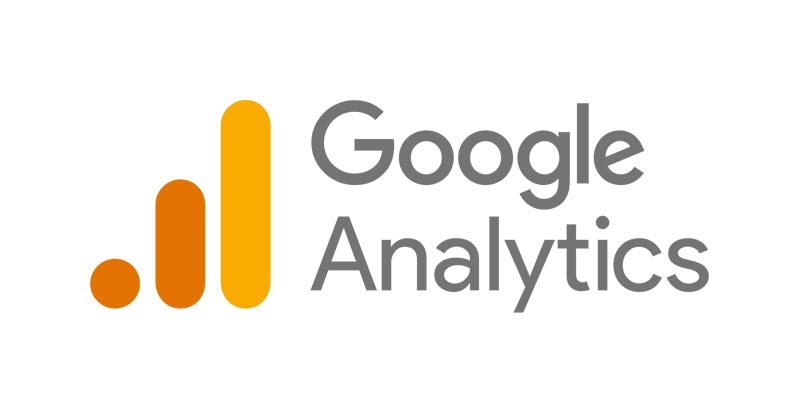WordPressで、自身のYoutubeチャンネルの動画などを、サムネイルの一覧のようにギャラリー表示する方法です。
複数のやり方があるようですが、私が行った、プラグインを使った方法を記します。
プラグイン「Embed Plus for YouTube」を使用
- WordPressプラグインを追加。
「Embed Plus for YouTube – Gallery, Channel, Playlist, Live Stream」
をインストールし、有効化します。
※WordPressのプラグイン追加で、Youtube と検索すると一番上に出てくると思います。
→WordPress管理画面に「Youtube Free」という項目が表示されます。 - 「Youtube Free」をクリック。
- 「API Key」タブで、自身のYoutubeチャンネルの「Youtube API Key」を設定します。
※「Youtube API Key」の取得は、少しだけ手間がかかります。
5分〜10分で「Youtube API Key」が取得・設定できます。
詳しくは↓をご覧ください。
https://bikefunjapan.com/?p=686 - 「固定ページ」「投稿ページ」での編集画面の場合:
追加するブロックの中に、「Youtube Wizard」が追加されていますので、それをクリック。
「Open Wizard」をクリック。
「Embed a channel.」をクリック。
自身のYoutubeチャンネルのアドレスをペーストし、
「Get channel」をクリック。
※もしエラーが表示される場合、APIに接続できていません。
Google Developers Consoleで対象の API Key の「キーを制限」の設定を見直してみましょう。 - 外観→「ウィジェット」で編集する場合:
「テキスト」ウィジェットと追加。
「テキスト」の編集画面に「Youtube」というボタンが追加されているのでクリック。
(「固定ページ」「投稿ページ」での編集画面と同じく、ウィザードが立ち上がります)
「Embed a channel.」をクリック。
自身のYoutubeチャンネルのアドレスをペーストし、
「Get channel」をクリック。
※もしエラーが表示される場合、APIに接続できていません。
Google Developers Consoleで対象の API Key の「キーを制限」の設定を見直してみましょう。